Cómo solucionar el error 'Dns probe finished nxdomain' definitivamente

Muchos de los usuarios de internet usan como servidor de búsqueda a Google Chrome debido a que este navegador se mantiene siempre actualizado y casi no genera problemas. Sin embargo, esto no es del todo cierto puesto que ciertas configuraciones o ajustes personales pueden ocasionar problemas de conexión, siendo los mas comunes los errores de puertas de enlace, IP y DNS, siendo este último el mas frecuente.
Esto se presenta, cuando un usuario desea entrar a un sitio web pero no le carga y le sale un mensaje que dice error DNS_PROBE_FINISHED_NXDOMAIN. El cual puede aparecer, aun cuando el usuario tenga una buena conexión a la red, o la URL de la página web esté escrita de forma correcta.
En este sentido, si como usuario presentas este problema te mostraremos que puedes hacer para solucinar los errores en el DNS y eliminar el error DNS_PROBE_FINISHED_NXDOMAIN de forma definitiva.
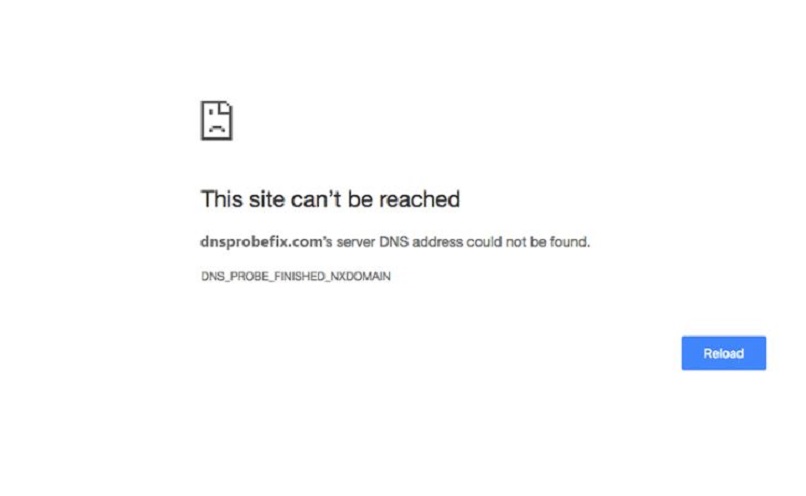
¿Porqué tengo el error 'Dns probe finished nxdomain' en mí PC?
Este error DNS_PROBE_FINISHED_NXDOMAIN te puede salir en tu navegador cuando intentas acceder a una determinada página web. Esto se debe a un problema específico relacionado con la red DNS, puesto que el problema se relaciona con una mala configuración en el DNS. O también puede estar relacionado a cualquier problema con tu configuración de internet.
Este error te podrá aparecer como un mensaje en tu página de navegador de Google Chrome cuando deseas acceder a una página web. Igualmente, este error puede aparecer en tu pantalla debido al cortafuego de tu pc, que bloquea determinadas páginas para que no te carguen.
Pero este problema no es difícil de solucionar, solo debes seguir todos los pasos con detenimiento y podrás acceder al sitio web que deseas.
¿Qué puedo hacer para evitar el error 'Dns probe finished nxdomain'?
Para evitar que en otras oportunidades te vuelva a aparecer el error DNS_PROBE_FINISHED_NXDOMAIN cuando quieras acceder a un sitio web. Solo debes tener en consideración ciertos aspectos que te señalaremos.
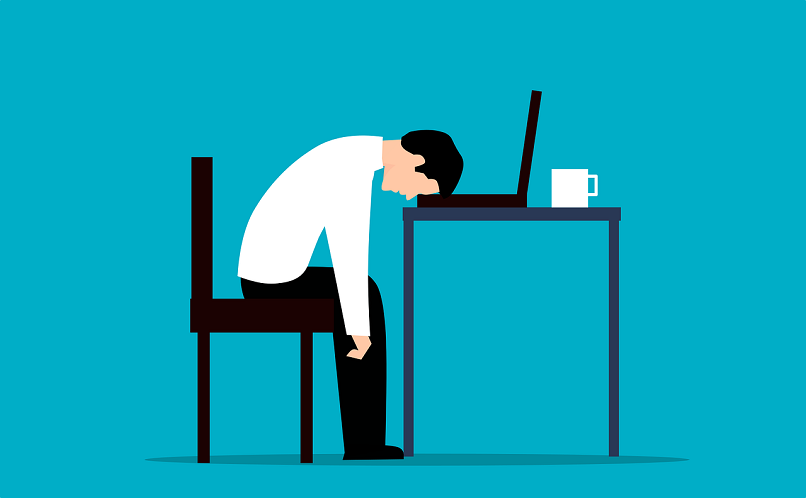
Verificar la URL
Como una forma de evitar que te aparezca el error solo debes tener en cuenta esta consideración. Y es escribir de forma correcta el nombre del dominio al que deseas acceder, puesto que si está mal escrito te saldrá el error DNS_PROBE_FINISHED_NXDOMAIN. En caso de que verifiques que se escribió correctamente, solo debes reiniciar la página web, y tendrá que haber desaparecido el mensaje.
Reinicia tu dispositivo o PC
Otra consideración a tener en cuenta para evitar que te aparezca el mensaje nuevamente es reiniciar tu ordenador. De forma que, si entras a un sitio web y te aparece el mensaje con este error, solo debes apagar tu ordenador y reiniciarlo nuevamente. Y listo, debes ingresar nuevamente a la página y verificar si ya solucionaste el problema.
Desactiva por breves momentos tu antivirus
Aun cuando nuestro antivirus nos proporciona gran seguridad al momento de acceder a internet. Existen también ciertas características de este que impiden que podamos acceder a alguna página web. Es por ello, que puedes intentar desactivar tu antivirus de una forma temporal y luego acceder a la página que deseas.
Solo debes dirigirte al "Panel de control" de tu ordenador y ubicar la opción de tu antivirus, para que lo logres desactivarlo por unos momentos, mientras ingresas al servidor web que te marca con este error.
¿Cómo reparar el error 'Dns probe finished nxdomain' en mis dispositivos?
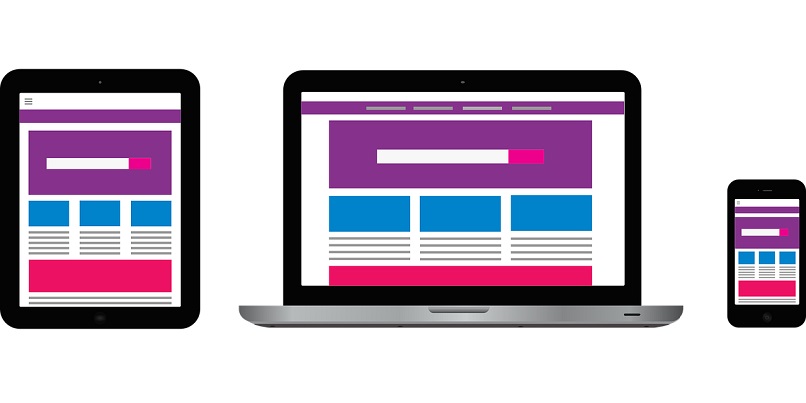
En caso de que estés usando tu ordenador o tu móvil y te aparezca este error, no debes preocuparte ya que es muy sencillo de solucionar. Aquí te explicaremos cómo realizarlo de acuerdo al dispositivo que estás utilizando.
iOS o Android
En caso de que estés usando un dispositivo Android y presente este error en tu navegador de Google Chrome te enseñaremos a como cambiar o configurar los servidores DNS. Solo debes seguir estos pasos:
- Debes abrir la opción de “Ajustes” en tu dispositivo, y ve a la opción de “WI-FI”.
- Una vez allí, mantén presionada la red y da clic en la parte de “Modificar red”.
- Posterior a esto, elige las opciones avanzadas.
- Da clic en “Estática” y luego en “Configuración IP”.
- En la dirección del servidor DNS que te aparece allí, debes escribir “DNS 1” y “DNS 2”.
- Da clic en la opción de “Guardar” y conéctate otra vez a tu red, para que se te active esta configuración.
Por su parte, si estás utilizando un dispositivo iOS y no sabes cómo solucionar el error. Aquí te explicamos una manera rápida de hacerlo:
- Accede a los ajustes de “Wi-Fi”.
- Da clic sobre la opción de “i” que saldrá al lado de la red a la cual estás conectado.
- Luego accede a la “Configuración DNS”.
- Elige la opción de “Manual” y escribe en el espacio “1.1.1.1” y “1.0.0.1”
- Debes dar en "Guardar cambios", y listo.
PC o MacOS
En caso de que estés usando tu PC y se te presente este error, no te preocupes. Aquí te enseñamos una manera rápida de solucionarlo.
Cambia tu configuración TCP/IP
- En el buscador de Windows busca la opción de “Centro de Redes y Recursos compartidos” y da clic.
- Luego elige la opción de “Cambiar configuración del adaptador”.
- Te aparecerá la conexión local que estés usando. Da clic derecho y elige la opción de “Propiedades”.
- Una vez allí, ubica la opción de “Protocolo de internet versión 4 (TPC/IPv4)” y da clic en propiedades.
- Debes marcar en la casilla de “Usar la siguiente dirección del servidor DNS” y colocar “8.8.8.8” y “8.8.4.4”.
- Para finalizar debes dar clic en "Aceptar".
Restablece los flags de Google Chrome

Este error puede aparecer en tu dispositivo por realizar modificaciones en el navegador Google Chrome. Por ello, debes intentar restablecer sus configuraciones y características que se pudieron modificar de forma accidental. Solo debes escribir en tu barra de dirección “chrome://flags” y tendrás acceso a todas las funciones experimentales que están disponibles de Chrome. Debes dar clic en la opción de “Restablecer todo a predeterminado” y listo, cierra y abre nuevamente tu navegador.
Pero, si usas un ordenador MacOS y te aparece el error DNS_PROBE_FINISHED_NXDOMAIN. No te preocupes, puedes usar estos métodos como solución.
Cambia el Servidor DNS
- Selecciona el icono de Apple que está en la parte superior del navegador y ve a “Preferencias del sistema”.
- Da clic en Red y selecciona la conexión a internet que estás usando. Elige la opción de “Avanzado”.
- Ve a la pestaña DNS. y presiona el botón + y escribe tu nuevo servidor DNS. Sea el de Google Public DNS u OpenDNS.
- Una vez que lo realices, debes dar clic en la opción de “Ok” para que guardes tu configuración.
Libera y renueva tu IP
- Busca “Preferencias del sistema” y da clic en la opción de Red.
- Selecciona la conexión a internet que estas usando, y presione en la opción de “Avanzado”.
- Ve a tu pestaña TPC/IP y da clic en “Renovar DHCP Lease”.
- Presiona “Ok” y reinicia tu ordenador.